パーマリンクというものを知っていますか?
ブログをやるのなら必須の設定の1つとなってくるパーマリンクですが、どういったものなのでしょうか?
ワードプレスでの設定方法やパーマリンクの付け方について紹介していきます。
設定しようと思っても変更できないとの声もあるようなので、できない時の対処法、英語より日本語の方が付けやすいとは思いますが、日本語で設定した時のデメリットも説明していきます。
今回は「パーマリンクとは?ワードプレスでの設定方法や付け方を紹介!」と題してお届けします。
目次
パーマリンクとは?
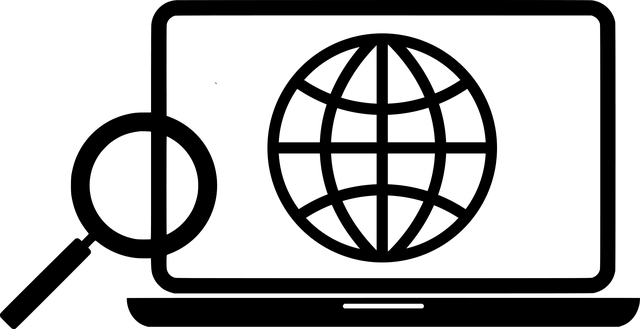
パーマリンクというのは普段ではあまり聞きなれないものだと思います。
固定リンクとも呼ばれていて、サイトのそれぞれに付けられるURLの事です。
このページのURLは「https://yuki-blogaffili.com/permalink/」ですが、この「/permalink/」の部分がパーマリンクとなります。
ちなみに「https:」の部分がプロトコル、「//yuki-blogaffili.com」の部分がドメインと言われていますね。
このパーマリンクですが、ワードプレスで記事を書くのなら、自分で決めることができます。
初期設定のままだと、記事を投稿したら勝手にパーマリンクは決まっていますが、自分で決めた方がいいです。
パーマリンクを自分で決めた方がいい?
URLで意味のない文字列になっていると、ユーザーもどんなページなのかわかりません。
そしてグーグルなどの検索エンジンも機械的につけられていては、せっかくのページを知ってもらう機会が失われます。
そのためパーマリンクを自分で意味のあるものに設定しておいた方が検索の上位に表示されやすいです。
ちょっとの設定で検索の有利になるので、やっておいた方がいいですよ。
検索の表示順位というのはアクセスに直結するので、収益にも影響します。
パーマリンクを日本語にするデメリットとは?
ごくたまに日本語のURLを見るかと思います。
ですが、日本人がサイトを見るにはわかりやすいですが、実はサイト運営にはあまりよくないです。
というのも、環境によっては、日本語部分が意味のない文字の羅列で長文の表示になってしまいます。
シェアしたりするときに日本語のURLをコピーしたら長文になってしまいます。
URLが長くなってしまってはシェアもされにくいですし、クリックもされにくくなってしまいます。
またグーグルもシンプルで理解できる内容でパーマリンクを設定することを推奨しています。
日本語ではURLが長くなってしまうので、理解ができる短い英語で設定しておいた方が無難ですね。
パーマリンクのワードプレスでの設定方法や付け方を紹介!
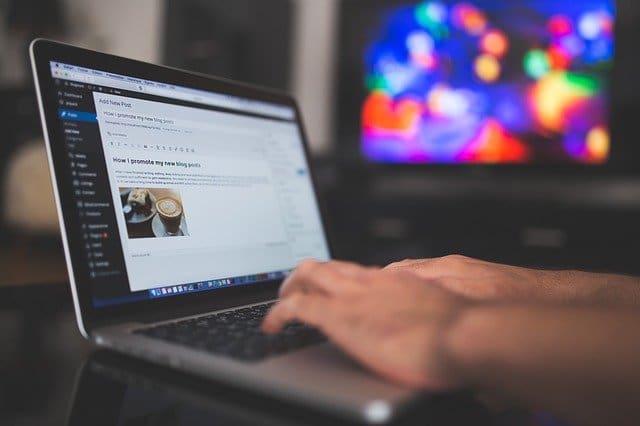
ここまででパーマリンクを自分で設定した方がいいということが分かったかと思います。
そこで疑問に残るのがパーマリンクをどうやって設定するかだと思います。
ここからはパーマリンクの設定方法について説明していきます。
パーマリンクの設定方法は?
まずパーマリンクを自分で変えるにはワードプレスの設定を変更しておく必要があります。
そのため最初にメニューの中にあります、設定の中の「パーマリンク設定」から設定していく必要があります。
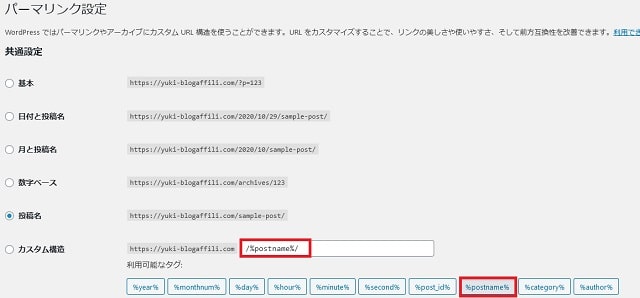
パーマリンクの設定のページにいくと、「基本」が選ばれているのですが、「カスタム構造」を選んでください。
カスタムにしておくと、記事の投稿の際にこのパーマリンクを自由に変更することができます。
そして最初に設定されるパーマリンクを決めておくことができますが、「/%postname%/」にしておきましょう。
下の「/%postname%/」のボタンを押したら入力されますので、入力されているのが確認できましたら、保存しておきましょう。
そして記事ごとのパーマリンクの設定ですが、記事編集の際に設定できます。
タイトルを入力するとパーマリンクが下の画像のように出てきますので、編集ボタンを押して好きな文字を入力してOKボタンを押したら変更でします。

簡単ですね。
タイトル設定と一緒にやってしまえば特に手間でもないので、毎回記事を投稿する前にパーマリンクを変更しておきましょう。
パーマリンクの付け方を紹介
パーマリンクの設定方法もわかったかと思いますが、パーマリンクをどう決目ればいいのでしょうか?
パーマリンクはタイトルほど悩まなくてもいいですが、記事の内容と合っている文字を入れましょう。
例えばこのページだったらパーマリンクについて書いていて、他にパーマリンクの記事がないためパーマリンクは「permalink」としました。
上でも説明しましたが、なるべくシンプルで日本語ではなく英語の方がいいです。
1、2単語で多くても3語くらいにしておきましょう。
また単語の間はハイフン「-」を使います。
このページで2語にするとしたら「permalink-setting」と僕ならするかと思います。
こちらはグーグルでも推奨されていますので必須ですね。
またハイフン以外の記号も使わない方がよさそうです。
パーマリンクは途中で変更は厳禁?
パーマリンクを決めて記事を投稿してしまってからやっぱり気に入らないからパーマリンクを変えたいと思うかもしれません。
ですが、記事を投稿してからのパーマリンクの変更は基本的にしない方がいいです。
パーマリンクを変更するということは、そのページのURLが変わってしまうということです。
このURLが変わると様々な弊害が生まれます。
まず内部リンクや外部リンクが全てページがないところになってしまいます。
せっかく見てくれてもページがない場合すぐに別のページに移っていってしまうので、もったいないですよね。
内部リンクは自分で変更することができますが手間です。
また外部リンクに関しては自分ではどうしようもありません。
これはSNSなどでシェアしてくれたものも同様です。
更には検索エンジンで評価されていたものが、パーマリンクを変更することで、全てリセットされてしまいます。
例え検索順位が上位にあってもその評価もリセットされるので、上位から消えてしまう可能性があります。
これらのことから基本的にはパーマリンクは変更しない方がいいですね。
ただ投稿直後などは比較的これらの影響はないので、変更してもいいかと思いますが、何が影響するかわかりませんので、極力変更しないようにしましょう。
パーマリンクが変更できない場合は?
パーマリンクが設定できない場合はまずは上で説明しました「パーマリンク設定」が設定できているのかどうかを確認しましょう。
「投稿名」または「カスタム構造」を選択していないとパーマリンクが設定できません。
またタイトルを入力しないとパーマリンクは出てきませんので、タイトルをまずは入れておきましょう。
また設定でカテゴリー名がパーマリンクに入れると設定してある場合、カテゴリー名が自動的にURLに入りますので、変更できません。
もしパーマリンクの変更ができない場合は、このあたりを確認して修正すればパーマリンクの変更ができるようになるかと思います。
パーマリンクまとめ
パーマリンク とは ワードプレス 設定 変更できない 付け方 日本語 デメリット
今回はパーマリンクとはということでワードプレスの設定方法について紹介してきました。
パーマリンクの設定は簡単ですが、自分で決めずにデフォルトのままにしていてはもったいないです。
記事ごとに決める必要がありますので、設定方法を見ながらパーマリンクを変更できるようにしておきましょう。
このやり方をやっていれば基本的にはパーマリンクが変更できないということはないかと思います。
またパーマリンクの付け方も説明しましたが、基本的にグーグルの推奨しているやり方を取り入れた方がいいです。
日本語のURLはデメリットもありますので、英語にして付け方で説明しましたパーマリンクに変更していきましょう。
以上、「パーマリンクとは?ワードプレスでの設定方法や付け方を紹介!」と題してお届けしました。






